构造拉伸:基本特征
使用选择工具构造拉伸的基本特征
-
选择工具选项卡→选择组→选择
 。
。 -
将光标定位在草图区域内,并当该区域高亮显示时,单击以将其选中。
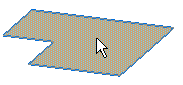
显示拉伸手柄 (A)。
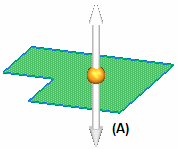
-
将光标定位在拉伸手柄上,单击以将其选中。
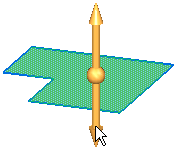
-
指定特征范围。执行以下操作之一:
-
移动光标,直到拉伸的形状成为您想要的近似尺寸,然后单击。
-
要精确定义范围,请在光标附近的动态输入控制框 (A) 中键入一个值。

-
要在两个方向延伸特征,单击命令条上的对称按钮。范围值将在两方向上等分。
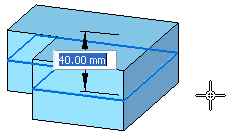
-
-
通过在空闲空间中单击来完成特征。
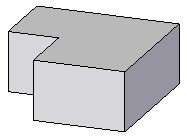
使用拉伸命令构造拉伸的基本特征
-
选择特征选项卡→实体组→拉伸
 。
。 -
执行以下操作之一:
-
在命令条上,设置面选项,将光标定位在草图区域中,然后当该区域高亮显示时,单击以将其选中。
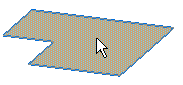
-
在命令条上,设置链选项,将光标定位在相连成链的草图元素上,然后单击以选择它。
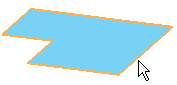
-
在命令条上,设置单个选项,然后选择相连元素链中的各个元素。
显示拉伸手柄 (A)。
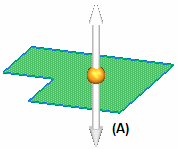
-
-
将光标定位在拉伸手柄上,单击以将其选中。
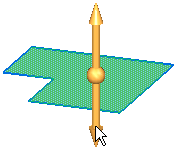
-
指定特征范围。执行以下操作之一:
-
移动光标,直到拉伸的形状接近所需大小,然后单击。
-
要精确定义范围,在光标旁边的动态输入控制框 (A) 中键入一个值,然后按 Enter 键。

-
要在两个方向延伸特征,单击命令条上的对称按钮。范围值将在两方向上等分。
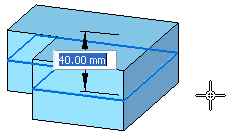
-
-
通过在空闲空间中单击来完成特征。
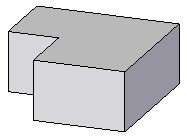
要定义特征的拔模和冠状面参数,请使用命令条上的处理步骤选项。请参见帮助主题应用拔模角和加冠。
